admin / 05.07.2018
Упрощаем администрирование с Webmin | Linuxoid

Давайте разберемся, как установить файл-сервер на ваш Ubuntu Server. Samba — пакет софта, предназначенный для организации кросс-платформенных файл серверов (попросту «файлообменников» внутри сети или «расшаренных папок / дисков»). Если у вас установлен Webmin, сделем это через него (если не установлен, можете установить.. инструкция тут — тыц).
Также можно его установить следующей командой:
sudo apt-get install samba
Возвращаясь к вебмину… Заходим в Webmin >>> «Неиспользуемые модули» >>> «Файл сервер Samba». Устанавливаем, как показано на картинке:
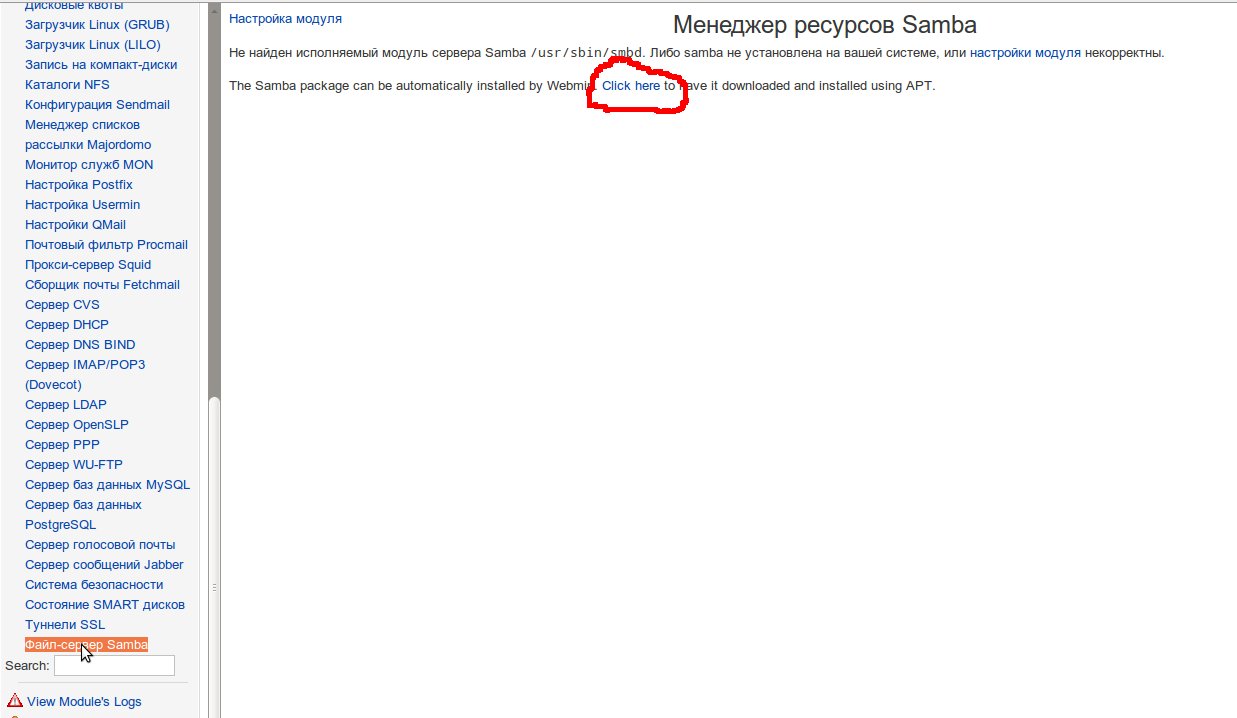
Все, когда Samba будет установлена, не пытаемся изучать множество красивых, но непонятно как работающих кнопочек… это вам не Виндоус 😛 Сразу лезем в конфиг, для этого у нас тоже есть красивая кнопочка! YES! 😀 Скриншот:
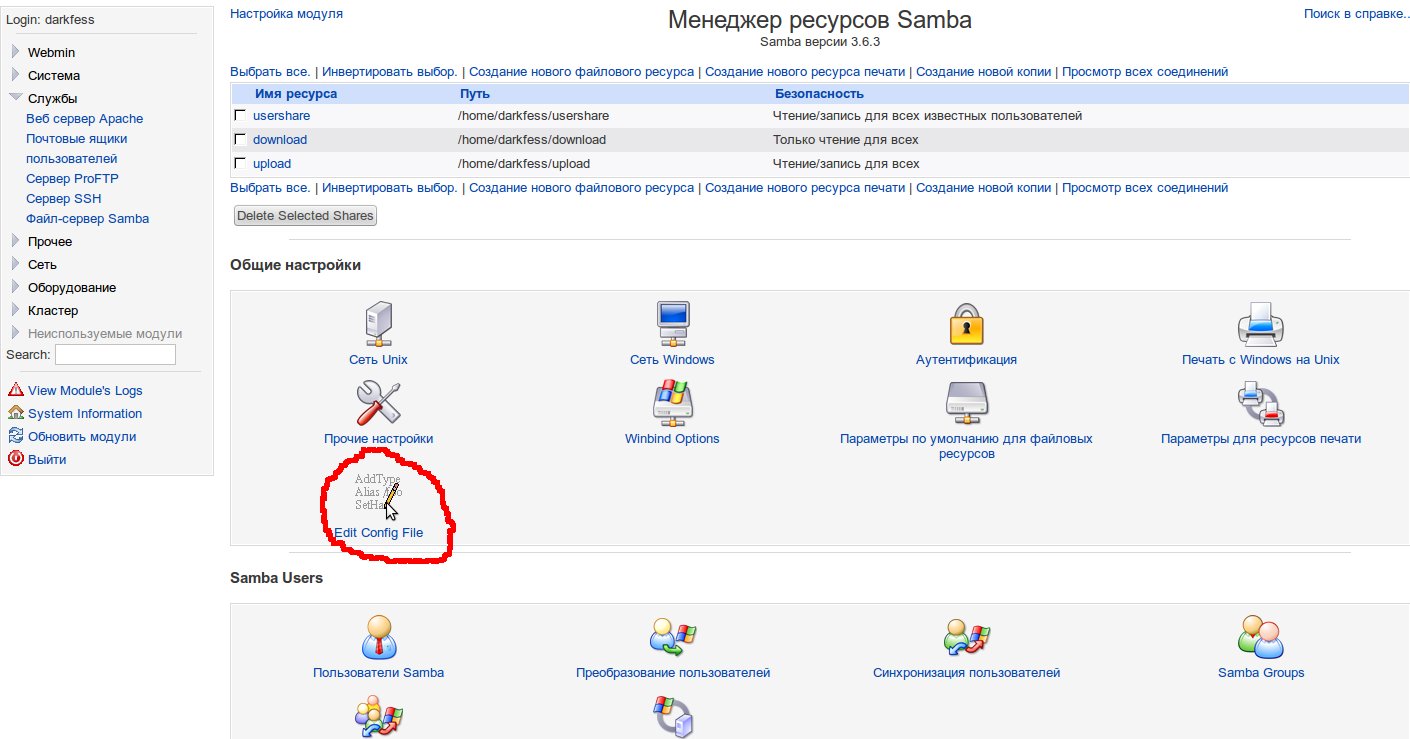
Также, конфиг доступен следующей командой:
sudo nano /etc/samba/smb.conf
В конфиге, обратите внимание на следующий параметр (который означает, что для работы с Samba сервером используются учетки системы):
security = user
Далее, нам нужно создать samba-пользователя (должен соответствовать пользователям в системе) и задать ему индивидуальный пароль (произвольный, отличается от системного). Вводим следующие команды (где «darkfess» имя вашего пользователя):
sudo adduser darkfesssudo smbpasswd -a darkfess
Далее, перейдем непосредственно к расшариванию доступа. Рассмотрим 3-и варианта «шары»:
1. Доступ для определенного пользователя только по паролю (пользователя и пароль мы создали пунктом выше). Это будет папка pass.
2. Доступ для всех, только для чтения. Папка read.
3. Доступ для всех, с полными правами чтения/записи. Папка all.
Создадим эти папки в нашей домашней директории (повторимся: pass, read, all). Проще всего это сделать через FTP-сервер (его установку и настройку мы рассматривали тут) клиентом FileZilla.
Далее, нужно дать права чтения/записи на папку all. Сделать это можно через FileZilla (правой кнопкой на папку, ‘Числовое значение — 777’). Либо следующей командой (где «darkfess» имя вашего пользователя):
sudo chmod 777 /home/darkfess/all
Вернемся к конфигурационному файлу (конфигу, который мы рассматривали выше — /etc/samba/smb.conf).
Вставим в него следующие параметры (где «darkfess» имя вашего пользователя):
[pass] comment = user pass path = /home/darkfess/pass valid users = darkfess create mask = 0660 directory mask = 0771 writable = yes[read] comment = all read-only path = /home/darkfess/read create mode = 0700 directory mask = 0700 available = yes browsable = yes public = yes writable = no[all] comment = all share path = /home/darkfess/all create mode = 0777 directory mask = 0777 available = yes browsable = yes public = yes writable = yes
Параметр create mask влияет на права с которыми будут создаваться файлы. А directory mask — на директории.
Все, далее следует просто подождать. Samba-сервер обновит свои параметры через несколько минут без перезапуска.
Из наблюдений: обратите внимание, бывает так, если создать несколько папок с разными правами доступа (например, как у нас таких 3-и штуки). Windows будет требовать авторизацию даже для простого доступа к ресурсу (и даже любым его папкам, расшаренным под правами 777). Чтобы это победить, нужно ковырять настройки виндовоза. Но это занятие крайне утомительное и нам не интересное, поэтому на нем заострять наше внимание мы не будем.
Сопсно, на этом у меня все 🙂
Опубликовано автором DarkFess в рубрике Linux с метками linux, samba, server, ubuntu, webmin.
Homepage: Webmin OpenVpn Admin Module
Модуль OpenVpn Admin служит для управления пользователями OpenVPN, генерации сертификатов и т.д.
Добавление нового модуля в Webmin. Загруженный файл нужно разархивировать. В разделе Webmin → Webmin Configuration → Webmin Modules, выбираем From uploaded file, указываем скачанный файл и жмем Install Module.
Нажимаем Refresh Modules чтобы был найден новый модуль.
Использование модуля:Настройка OpenVPN сервера в Mandriva при помощи Webmin
-
Заходим в модуль Servers → OpenVPN+CA → Certification Authority List и создаем новый сертификат.
Если нет. В файле /etc/openvpn/openvpn-ssl.cnf найдите раздел [ req_distinguished_name ] и устновите явно параметр commonName_default. И создайте новый сертификат, старый удалите. После создания ca.crt параметру commonName_default верните исходное значение.
-
В появившемся сертификате заходим в раздел Keys list и создаем ключи для сервера и для клиента/ов.
-
Возвращаемся в OpenVPN Administration и идем в раздел VPN List.
Содержание
- Как создать медиа-файло-торренто-сервер на Ubuntu Server — часть 2
- Whois — база данных доменов и IP-адресов
- Установка файл-сервера Samba на Ubuntu Server 12.04
- Webmin — администрирование Linux через веб-интерфейс.
- Что такое Webmin.
- Домашний Ubuntu сервер
- Установка и настройка Webmin.
- Работа с Webmin.
- Webmin на практике. Samba настройка доступа без пароля
- Ссылки
Как создать медиа-файло-торренто-сервер на Ubuntu Server — часть 2
Создаем там на основе сертификата новый VPN сервер, редактируем его параметры.
-
В разделе VPN server list входим в раздел Client List и создаем нового клиента. От туда же берем архив с сертификатами и готовым конфигом для клиента. Давим на Export и получаем.
Whois — база данных доменов и IP-адресов
Например axelname.ru, аксельнейм.рф или 127.0.0.1
Доменное имя webmis.ru (WEBMIS.RU) уже занято!
Это ваш домен?
Установка файл-сервера Samba на Ubuntu Server 12.04
Перенесите его к нам!
Не работает сайт или почта? Сделать диагностику!
|
% By submitting a query to Axelname Whois Service % you agree to abide by the following terms of use: % http://axelname.ru/whois/conditions/ domain: WEBMIS.RU nserver: ns1.timeweb.ru. nserver: ns2.timeweb.ru. nserver: ns3.timeweb.org. nserver: ns4.timeweb.org. state: REGISTERED, DELEGATED, VERIFIED person: Private Person registrar: R01-RU admin-contact: https://partner.r01.ru/contact_admin.khtml created: 2017-12-04T19:22:26Z paid-till: 2018-12-04T19:22:26Z free-date: 2019-01-04 source: TCI Last updated on 2018-06-15T19:56:32Z
|
% Отправляя запрос в базу данных Axelname % вы соглашаетесь соблюдать правила использования: % http://axelname.ru/whois/conditions/ домен: WEBMIS.RU сервер: ns1.timeweb.ru. сервер: ns2.timeweb.ru. сервер: ns3.timeweb.org. сервер: ns4.timeweb.org. статус: ЗАРЕГИСТРИРОВАН, ДЕЛЕГИРОВАН, ВЕРИФИЦИРОВАН владелец: Частное Лицо регистратор: R01-RU форма-связи: https://partner.r01.ru/contact_admin.khtml создан: 2017.12.04 22:22:26 MSK оплачен-до: 2018.12.04 22:22:26 MSK дата-удаления: 2019.01.04 источник: TCI Последнее обновление 2018.06.15 22:56:32 MSK
|
Пояснение информации по домену webmis.ru:
| Домен делегирован и должен открываться в браузере. | |
| Администратор домена частное лицо: | данные скрыты |
| Домен размещен у провайдера: | timeweb.ru |
| Список Name-серверов: | ns1.timeweb.ru. ns2.timeweb.ru. ns3.timeweb.org. ns4.timeweb.org. |
| Дата регистрации: | 4 декабря 2017г. |
| Домен зарегистрирован до: | 4 декабря 2018г. |
| Домен можно продлевать после: | 4 октября 2018г. |
| Дата удаления: | 4 января 2019г. |
| Регистратор домена: | R01 |
| Форма связи с администратором: | https://partner.r01.ru/contact_admin.khtml |
| Информация по домену получена 15 июня 2018г.
в 22:58 |
Используя сервис Whois вы обязуетесь выполнять правила пользования сервисом.
Поставьте поисковую форму в свой браузер в Mozilla Firefox — https://addons.mozilla.org/ru/firefox/addon/axelname-whois/
Webmin — администрирование Linux через веб-интерфейс.Что такое Webmin.Webmin представляет собой простой веб-сервер, и несколько сотен скриптов, написанных на языке Perl, с помощью которых выполняются команды конфигурирования отдельных элементов системы, системных служб и самого Webmin. Практически, Webmin — это удобная панель управления, доступная через веб-браузер, а модули Webmin — это внешний интерфейс к консольным утилитам. При настройках по умолчанию, для доступа к Webmin достаточно в любом обозревателе открыть URL https://host:10000 https://localhost:10000 — обычно, при настройках по умолчанию, доступ к средствам Webmin возможен только через петлевой интерфейс. После авторизации, пользователь получает доступ к настройкам как самого Webmin, так и тех составляющих операционной системы, поддержка которых реализована в его данной версии. Не смотря на то, что работа в среде Webmin достаточно проста и имеется неплохая справочная документация, необходимо понимать что для выполнения задач администрирования, в первую очередь требуются знания , хотя бы базовые, которые невозможно заменить никакими инструментами. Webmin — это всего лишь средство, облегчающее администрирование, упрощающее рутинные действия, позволяющее отображать данные в удобном для восприятия виде и выполнять настройки с меньшими затратами сил и средств. Для тех, кто приступил к изучению Linux, Webmin позволит, в первую очередь, сэкономить время затрачиваемое на скучные и утомительные задачи. Webmin работает фактически на всех *nix-платформах, включая Linux, AIX, HPUX, Solaris, OS X и другие. Он может работать практически на любом графическом браузере как локально так и удаленно. Данные передаваемые между сервером и браузером могут шифроваться при помоощи SSL. Домашний Ubuntu серверКроме того, для начинающего системного администратора Linux полезным свойством может быть то, что в Webmin имеется возможность изменить используемый язык и тему оформления . Установка и настройка Webmin.Установка должна выполняться под учетной записью суперпользователя и может быть выполнена либо в консоли, либо с использованием графической оболочки и Центра Приложений Ubuntu ( Ubuntu Software Center ) . Второй способ проще — достаточно открыть скачиваемый установочный пакет Webmin в Центре приложений:  После загрузки установочного пакета будет выполнена установка Webmin и модулей, необходимых для удовлетворения зависимостей, что будет отражено в Центре приложений статусом «Установлено » ( Installed ).  Установка Webmin из консоли с использованием Advanced Packaging Tool ( APT ) потребует некоторых дополнительных действий из -за того, что репозиторий релизов Webmin отсутствует в списке источников для установки программного обеспечения Ubuntu и чтобы его подключить, необходимо в конфигурационный файл /etc/apt/sources.list добавить строку: deb http://download.webmin.com/download/repository sarge contrib Где: http://download.webmin.com/download/repository/ — определяет каталог с источниками — пакетами для установки Webmin. sarge — семейство процессоров архитектуры Intel x86 contrib — дополнительное программное обеспечение. После сохранения sources.list необходимо ыкачать и установить GPG-ключ, используемый в качестве удостоверяющей подписи репозитория. Переходим в каталог /root: cd /root Скачиваем ключ: wget http://www.webmin.com/jcameron-key.asc Устанавливаем ключ в своей системе: apt-key add jcameron-key.asc Также, нужно установить поддержку транспорта HTTPS для инструментов APT: apt-get install apt-transport-https После этого необходимо выполнить пересинхронизацию файлов описаний пакетов с их источниками из sources.list: apt-get update После завершения синхронизации выполнить установку Webmiin из репозитория разработчика: apt-get install webmin В процессе установки могут быть выданы запросы на установку дополнительных пакетов для удовлетворения зависимостей для Webmin. В результате ( в случае успешной установки ) будет выведена итоговая информация — имя установленного пакета, раздел, к которому он относится, размер, автор, поддерживаемая архитектура, состав модулей и т. п.: Package: webmin Status: install ok installed Priority: optional Section: admin Installed-Size: 134432 Maintainer: Jamie Cameron jcameron@webmin.com Architecture: all Version: 1.660 Replaces: webmin-adsl, webmin-apache, webmin-bandwidth, . . . webmin-xinetd Provides: webmin Depends: perl, libnet-ssleay-perl, openssl, libauthen-pam-perl, libpam-runtime, libio-pty-perl, apt-show-versions, python Pre-Depends: perl Conffiles: /etc/pam.d/webmin 7d932afdbc1605586ab8c31de78b7dc2 /etc/init.d/webmin fa9f50024069de7b242bd8a6c80ee823 Description: web-based administration interface for Unix systems Using Webmin you can configure DNS, Samba, NFS, local/remote filesystems and more using your web browser. After installation, enter the URL https://localhost:10000/ into your browser and login as root with your root password. Работа с Webmin.В браузере открываем ссылку https://localhost:10000/ , и после ввода имени пользователя и пароля отображается основное окно Webmin:  В правой части основного окна отображается информация о системе, в левой — разделы, доступные для настройки с использованием Webmin: Webmin — настройки модуля Webmin — настройка слушаемых сервером адресов и портов, настройки пользователей, язык и тема оформления, журналы действий, резервное копирование и т.п. System — информация и системные настройки — управление пользователями, процессами, службами, файловыми системами, системными журналами, резервное копирование и управление приложениями. Servers — настройки для установленных в системе серверов DNS, DHCP, FTP и т.п. Others — прочие инструменты для администрирования — командная оболочка, менеджер файлов, SSH-клиент и т.п. Networking — сетевые настройки, средства мониторинга сетевого трафика, брандмауэры и т.п. Hardware — системное время, средства управления принтерами, разделами на дисках, запись на CD/DVD Cluster — управление несколькими системами, объединенными в кластер. Webmin устанавливается на одной из систем, входящих в кластер, и взаимодействие с остальными осуществляется через протокол удаленного вызова процедур RPC (Remote Procedure Call . Un-used Modules — неиспользуемые модули Webmin — модули которые были установлены, но в системе нет объектов для их использования. Если после установки Webmin выполнялась , например, установка сервера SSH, то для перевода его из категории неиспользуемых в категорию «Servers» ( Серверы ) необходимо выполнить обновление модулей ( Refresh Modules в меню Webmin) Search — контекстный поиск в Webmin View Module’s Logs — просмотр журналов изменений для отдельных модулей Webmin. System Information — отображение информации о системе — имя узла, версия ОС, информация о процессоре, версия ядра и т.п.. Refresh Modules — обновить модули. Для того, чтобы изменения в составе модулей вступили в силу нужно завершить сеанс работы с Webmin ( кнопка Logout ) и повторно авторизоваться. Logout — выход из Webmin Для того, чтобы использовать Webmin с русским интерфейсом, нужно в меню Webmin выбрать пункт Change Language and Theme и установить персональный выбор Personal choice — русский язык Russian (RU_RU) и нажать кнопку Make Changes . Выйти из Webmin и авторизоваться повторно.  При выполнении настроек с помощью Webmin необходимо учитывать тот факт, что в большинстве случаев, для того, чтобы сделанные настройки вступили в силу, требуется нажатие кнопки «Применить настройки» ( Apply Changes ) и для некоторых сервисов — остановка и запуск. Многие модули Webmin, кроме собственных сценариев настроек позволяют выполнить прямое редактирование конфигурационных файлов, что позволяет выполнять настройки, не реализованные в текущей версии модуля. Настройка сети в Webmin.Для настройки сети используется меню «Сеть» — «Настройка сети»  В режиме настроек сетевых интерфейсов можно просматривать список сетевых интерфейсов, активируемых при загрузке и активных в данный момент, удалять их или добавлять новые, а также изменять существующие настройки:  В списке активных интерфейсов присутствуют eth0 и lo. Для изменения настроек активного интерфейса нужно нажать на ссылку с его именем, например — eth0.  Все изменения для выбранного сетевого интерфейса будут применены только после нажатия кнопки «Сохранить». Если же нажать «Вернуться к списку сетевых интерфейсов», то изменения настроек игнорируются. Как видим, имеется возможность изменения стандартных параметров — IP-адреса, маски, широковещательного адреса, MTU, MAC-адреса. Разрешать или запрещать использование IPv6 и настраивать его параметры, а также добавлять виртуальные сетевые интерфейсы. Для возврата к предыдущему пункту меню модуля Webmin можно пользоваться ссылками, расположенными в самом низу активного окна, или кнопкой «Назад» используемого браузера. В данной конфигурации сети существует определенная проблема, связанная с тем, что при установке Ubuntu Linux Desktop 13.04 на данном оборудовании, имя компьютера не привязано к непетлевому сетевому интерфейсу, что видно в пункте настроек «Адреса узлов»:  Как видно, имени компьютера UbDesk13 соответствует адрес 127.0.0.1 , так же как и имени localhost что может привести к различным проблемам с использованием данного компьютера в локальной сети. Для того, чтобы устранить данную проблему, необходимо удалить строку : 127.0.0.1 UbDesk13 отметив ее галочкой и нажав кнопку «Удалить выбранные адреса хоста». Затем нажать «Добавить новый адрес узла», и ввести адрес непетлевого интерфейса ( в данном примере 192.168.0.248 на eth0 ) и имя ( UbDesk13 ). После нажатия на кнопку «Создать» эти данные будут записаны в файл /etc/hosts и имя UbDesk13 будет разрешаться в IP-адрес 192.168.0.248 . Вместо удаления существующей записи об адресе узла и добавления новой, можно было воспользоваться простым ее редактированием, изменив адрес 127.0.0.1 на 192.168.0.248. Если вы желаете поделиться ссылкой на эту страницу в своей социальной сети, пользуйтесь кнопкой «Поделиться» |
 |
 |
Поскольку Webmin это графический WEB интерфейс, то для его работы необходим web-сервер. Webmin представляет из себя набор cgi-скриптов, написанных на , поэтому надо сначала поставить пакеты необходимые для его работы.
Запукаем терминал и одной командой устанавливаем необходимые пакеты:
sudo apt-get install perl libnet-ssleay-perl openssl libauthen-pam-perl libpam-runtime libio-pty-perl libdigest-md5-perl
Далее я бы порекомендовал поставить сервер, так как удаленно администрировать намного проще:
sudo apt-get install openssh-server
Осталось скачать самую свежую версию Webmin это можно сделать двумя способами.
Webmin на практике. Samba настройка доступа без пароля
Добавляем репозиторий Webmin, редактируем файл /etc/apt/sources.list:
sudo gedit /etc/apt/sources.list
В самом конце добавляем строку:
deb http://download.webmin.com/download/repository sarge contrib
Сохраняем изменения и закрываем редактор.
Устанавливаем GPG ключ:
wget http://www.webmin.com/jcameron-key.asc sudo apt-key add jcameron-key.asc
Устанавливаем Webmin для этого вводим команду:
sudo apt-get update sudo apt-get install webmin
Запустить Webmin можно через браузер для этого введите следующий адресу в строку url:
https://localhost:10000
Примите сертификат и авторизируйтесь, используя учётную запись пользователя имеющего права на sudo.
Обратите внимание, что именно протокол https, а не http
Ссылки
FILED UNDER : IT